Mysql数据库安装配置详细教程
1 准备工作
1.1 下载好Mysql安装包
从官网下载一个数据库版本,这里不推荐下载Mysql 8.0 因为他不稳定还存在一些bug,公司当中大多采用的是5.几的版本,这里演示的是Mysql 5.5.36版本的安装
1.2 删除之前安装过的Mysql数据库及其配置文件
1.2.1 卸载之前安装过的Mysql版本
a 准备工作 关闭mysql的服务
a.1 我的电脑—>右键----->双击管理

a.2 点击服务和应用程序

a.3 双击服务

a.4 找到Mysql服务---->右键—>双击停止按钮

b 卸载Mysql程序
b.1 在搜索框输入卸载程序,双击应用与功能

b.2 在应用和功能界面找到MySQL软件,点击卸载按钮

b.3 再次点击卸载按钮,这样就卸载MySQL程序成功了

1.2.2 删除残留的配置文件
a 删除Program Files文件夹下面的MySQL文件

提供管理员权限去删除(后面的删除也需要,因为是c盘下的文件)

b 查看Program Files(x86)文件夹下面是否存在MySQL文件,若有就需要删除

c 删除ProgramData文件夹(隐藏的项目)下面的MySQL文件
c.1 显示并双击进入ProgramData文件夹

c.2 找到MySQL文件并提供管理员权限去进行删除

1.2.3 删除之前配置好的MySQL版本所对应的环境变量

2 安装过程
2.1 双击下载好的mysql安装包(弹出的界面需要选择是)

2.2 点击next按钮

2.3 勾选同意条款(许可协议中)并点击Next按钮

2.4 点击Typical按钮

2.5 点击install按钮

2.6 一直点击Next按钮(Mysql的宣传界面)

2.7 勾选Launch并点击Finish按钮(之后弹出的界面选择是)

2.8 点击Next按钮

2.9 点击Next按钮

2.10 点击Next按钮

2.11 点击next按钮

2.12 点击Next按钮

2.13 点击Next按钮

2.14 点击Next按钮

2.15 选择最下面的选项并且将Character set改成utf8,然后点击Next按钮

2.16 点击Next按钮

2.17 输入root账号对应的密码并选中允许远程访问

2.18 点击Execute按钮

2.19 当蓝色勾全打上时,代表MySQL数据库安装成功了;点击finish按钮,就代表Mysql程序安装完成了

3.配置环境变量
3.1 我的电脑—>右键---->双击属性

3.2 点击高级系统设置

3.3 点击环境变量

3.4 选中Path并点击编辑按钮

3.5 找到并复制MySQL对应的bin文件的路径

3.6 点击新建按钮

3.7 粘贴刚刚复制的路径(bin文件夹),然后在末尾加上英文\

3.8 点击确定按钮

3.9 点击确定按钮

4 dos界面测试一下是否MySQL是否可以正常使用了
4.1 在搜索界面输入cmd指令,然后回车

4.2 在dos界面输入mysql -uroot -p123456指令然后回车

4.3 成功进入的效果图(代表Mysql安装并配置好了)
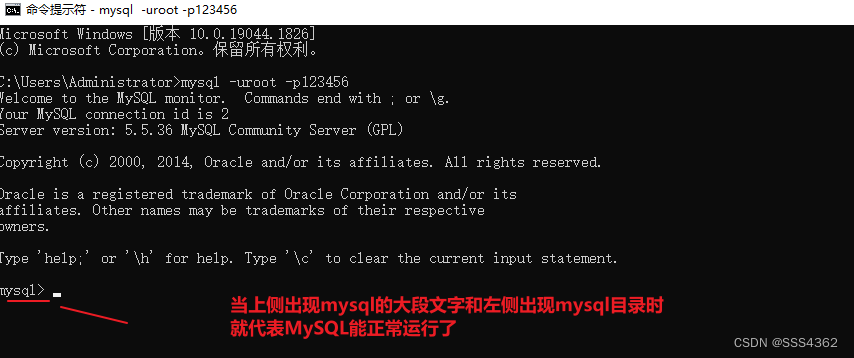
























 197
197











 被折叠的 条评论
为什么被折叠?
被折叠的 条评论
为什么被折叠?










